由于
Xcode5的到来,关于iOS软件进行真机调试方面,有了一些变化,苹果在Xcode 5中修改了一些规则,一方面是阻止以往破解的方式进行调试(免证书).另一方面是添加了自动生成证书的功能特性,来加快我们开发者生成一些调试用的证书.免去我们频繁要去苹果开发者网站自己生成.
接下来就介绍一下如何在Xcode5中进行真机调试.
一、真机调试所需材料说明
在申请真机调试证书之前,先对苹果真机调试所需的文件进行说明:
| 苹果真机调试需要证书(Certificates)和描述文件(Provisoning Profiles) 1、证书(Certificates) 通过苹果自带的钥匙串生成后上传到Developer中再生成来完成 2、描述文件(Provisoning Profiles) 生成描述文件时需要选择App ID(包含Bundle,必须与你程序的bundle保持一致,为了能同时调试多个程序,一般bundle填写时末尾用*号代替,后文会具体说明)选择证书(Certificates)及设备(Devices)三样东西 所以如果想要真机调试成功,就必须App ID,证书(Certificates),描述文件(Provisoning Profiles),设备(Devices ),及你所要调试程序的Bundle Identifier保持一致 |
二、进入申请界面
打开iOS Dev Center,选择Sign in,登陆(至少99美元账号),登陆之后在网页右边找到iOS Developer Program,选择Certificates,Identifiers & Profiles,选择Identifiers
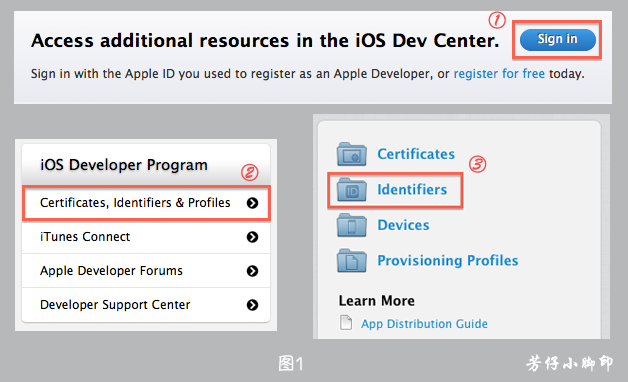
三、添加App ID
选择Identifiers->App IDs,在右侧选择添加按钮添加
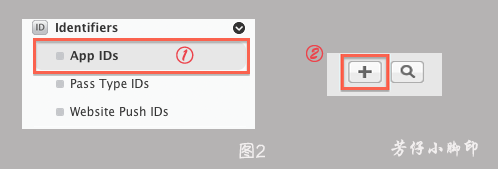
App ID由用.符号分开的两部分组成,在默认情况下,App ID的前缀为你的团队ID,后缀被定义为一个bundle ID的搜索字符串,AppID的每一个部分对你的应用程序都有不同而且很重要的用途
1、App ID Description:这部分只是你ID的一个代号,只需填写一个自己能分辨的名称即可,在后面申请证书和描述文件中会涉及到选择项
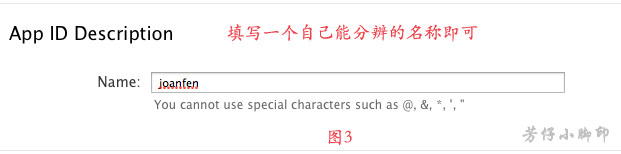
2、App ID Prefix:这部分是Team ID,系统默认,无需填写
3、App ID Suffix:这部分是App ID后缀,可选择Explicit App ID或者Wildcard App ID
3.1、Explicit App ID
Explicit App ID:如果你打算将应用程序中加入Game Center,或在应用中使用应用内购买,进行数据保护,使用iCloud,或者想要给你的应用程序一个唯一的配置文件,你就必须申请Explicit App ID。
要创建Explicit App ID,在下面的框中输入一个唯一的字符串,这个字符串必须与你的应用程序的Bundle ID匹配,苹果推荐使用
com.你的公司名称.app名称作为你的Bundle ID,如果是选择Explicit App ID,Bundle ID中
不能含有*号
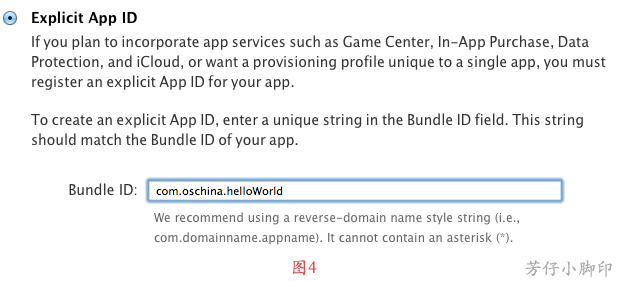
3.2、Wildcard App ID:通用App ID,只需使用com.oschina.*的格式即可匹配多个应用,本文以通用型为例
Wildcard App ID:可以让你用一个App ID来匹配多个App,想要创建一个通用App ID,在输入Bundle ID末尾使用*号

4、App Services:应用程序提供的服务
App Services:选择你应用中将会使用的服务,在App ID注册成功之后也可再次编辑你的选择
在自己应用中所使用到的选项上打√,因为我选择的是通用型(WildCard),所以Game Center,In-App Purchase, Push Notifications都是不可选的,如果要使用这些功能,请选择精确型(Explicit)
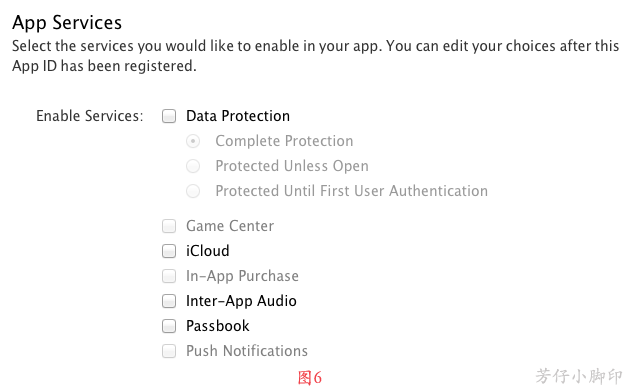
完成上面的填写之后,选择Continue
5、确认信息
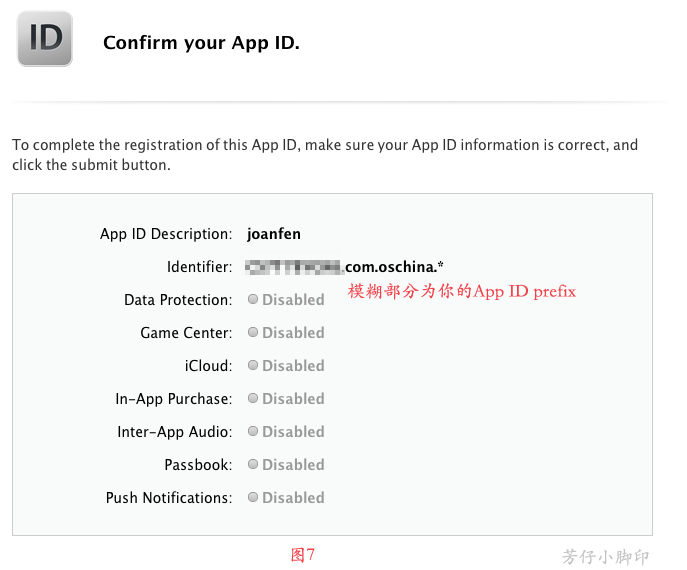
确认之后选择Submit,出现Registration complete.的字样,选择Done即可
四、添加设备(Devices)
1、将设备连上电脑,打开在XCode的Organizer->Devices中
Xcode5以下的Organizer在软件右上角即可找到,XCode5的Organizer选择Window->Organizer(快捷键shift+command+2)
设备连接上XCode之后Devices中的信号灯有灰色,黄色,绿色三种情况
1.1、灰色灯
如果设备是之前未作为开发机,在Devices中设备上的灯应该为灰色,在右侧有选项将设备作为开发机,点击即可,由于没有新机,无法截图演示
1.2、黄灯,有两种情况
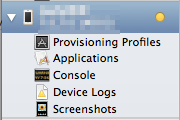
- 设备未连接好,请将连接线重新插一次,并检查接口是否插紧,如果还是黄灯,则未下一种情况
- 设备版本高于XCode所能支持的版本,如XCode4.6.3,能支持的最高版本未iOS6.1,如果你的设备未iOS7及以上,此时需要更新至XCode5
1.3、绿灯:说明连接成功,可进行调试
2、查看设备的UDID,如图8,Identifier 后面的一串字母加数字的组合即UDID
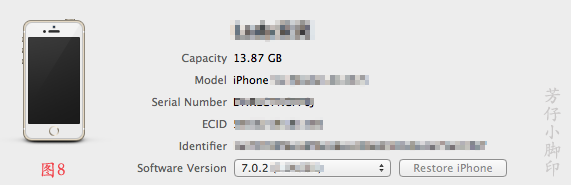
3、回到苹果开发者中心,选择Devices 右侧栏的添加按钮,方法与添加App ID相同

下面还可以选择添加多台设备,本人表示智商不够,不会,99美元账号可以添加100台设备,299美元的账号本人不晓得。。
五、添加证书(Certificates)
1、选择添加证书,按图10操作之后选择continue
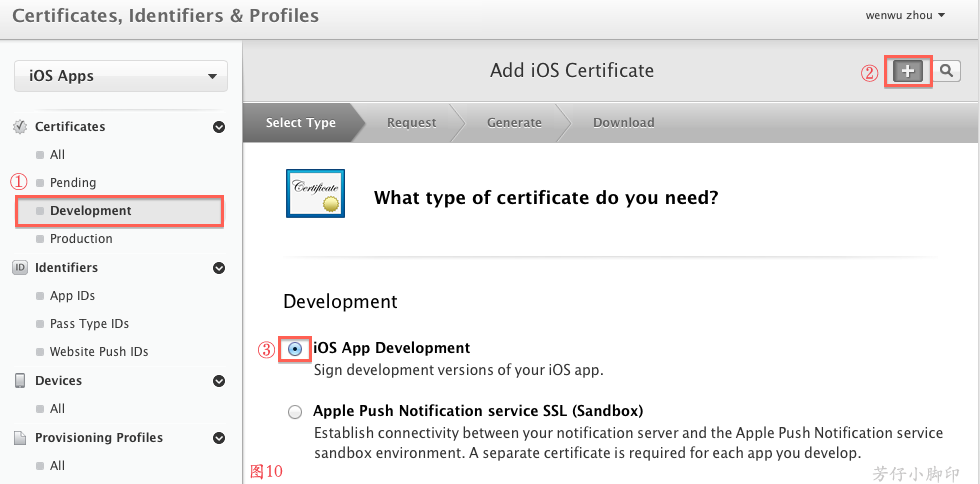
2、出现教你如何申请证书的界面
2.1、打开电脑中的钥匙串:选择LaunchPad->其他->钥匙串访问

2.2、选择钥匙串访问->证书助理->从证书颁发机构请求证书
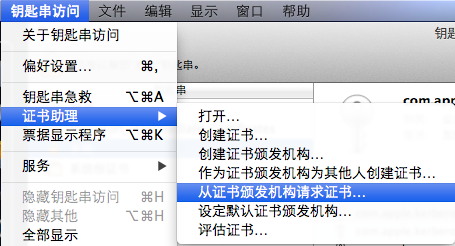
2.3、填写邮件地址和名称,点击继续存储,一般存储在桌面(根据个人喜好)
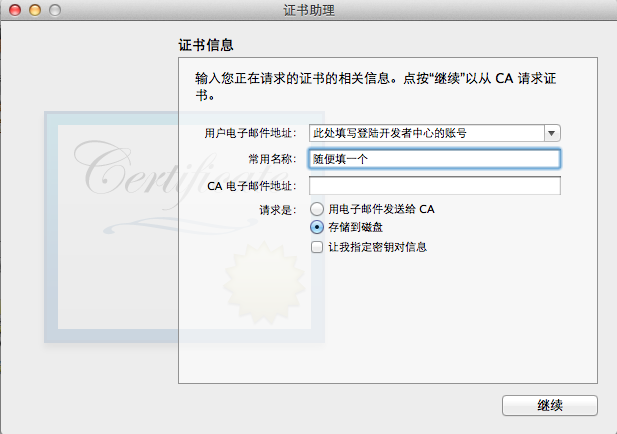
2.4、回到developer的界面,选择Continue,出现上传证书界面
2.5、选择Choose File上传刚才存储的证书,然后选择Generate.
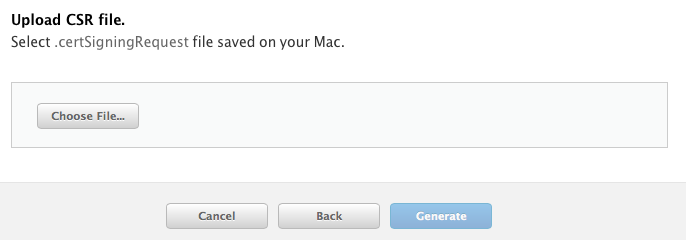
2.6、生成之后会出现可以Download的证书,选择下载,双击安装即可
六、添加描述文件(Provisioning Profiles)
1、选择Provisioning Profiles->Development,然后选择右侧添加键添加
2、Select Type -> 选择iOS App Development -> 选择Continue
3、选择App ID,选择我之前添加的com.oschina.*,选择Continue
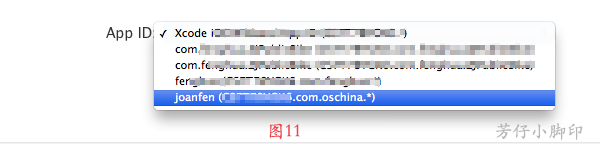
4、选择证书,选择刚才生成的开发证书,然后选择Continue
5、选择设备,会出现设备列表,一般来说把所有设备都添加进去,方便多台设备调试,不用再申请profile,选择Continue
6、为这个profile命名,不可含有标点,选择Generate
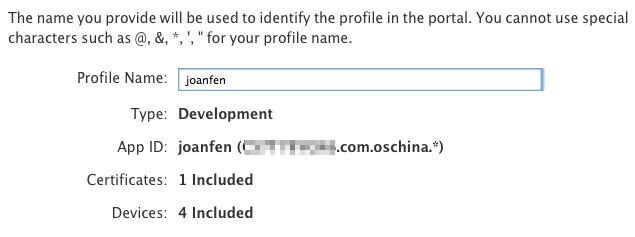
7、选择下载,双击安装即可
七、配置XCode
1、打开XCode,插上设备,如果XCode不显示设备,而是iOS Device的状态,则检查Targets->iOS Application Target->Deployment Target中的版本是否与设备版本不匹配
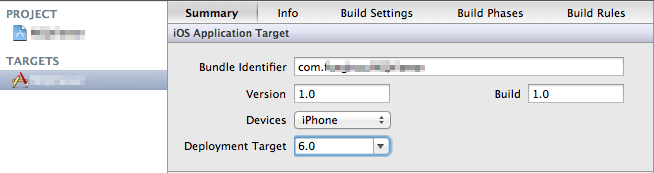
2、选择上图中Build Settings,将Code Signing中的profile设置成上文下载的Provisoning Profile(joanfen),也可设置成Automatic profile中的iPhone Developer,XCode将会自动匹配描述文件

3、检查Bundle ID是否与描述文件所包含的App ID中的Bundle匹配,选择TARGETS->Summary查看,由于我们申请的是通用型App ID,所以Bundle Identifier只需要是com.oschina.打头即可,后面可以随意填写
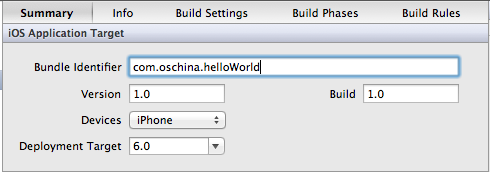
八、选择真机设备,运行,大功告成。
原文地址:http://blog.sina.com.cn/s/blog_947c4a9f0101qzg7.html









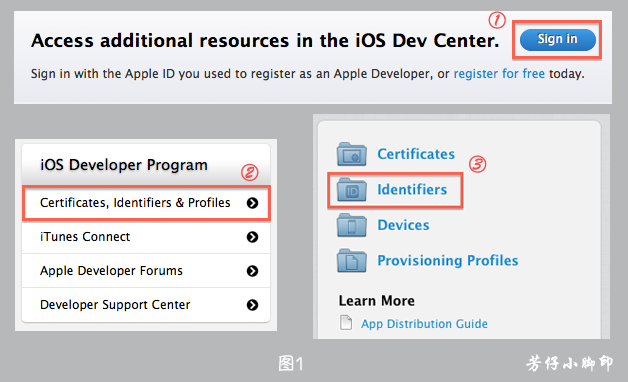
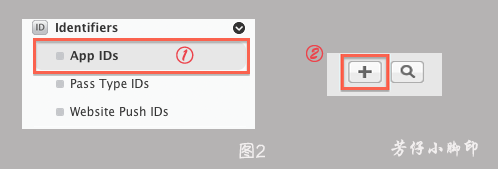
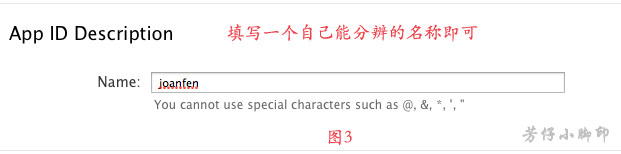
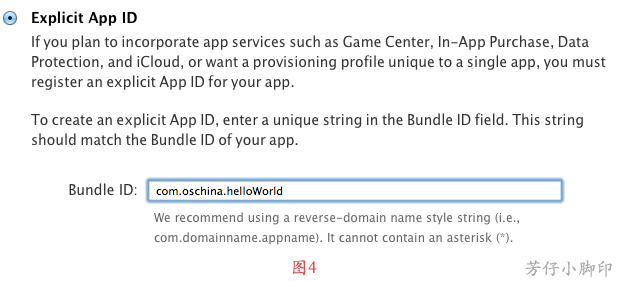
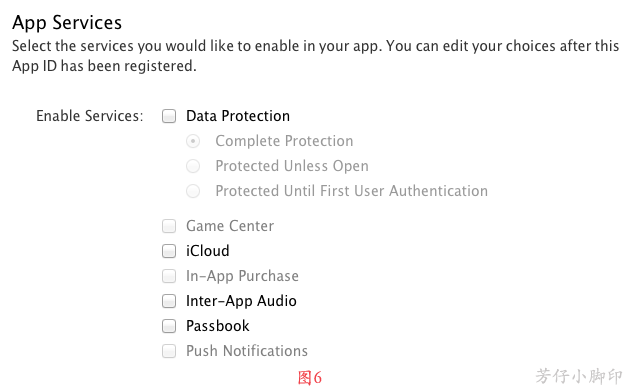
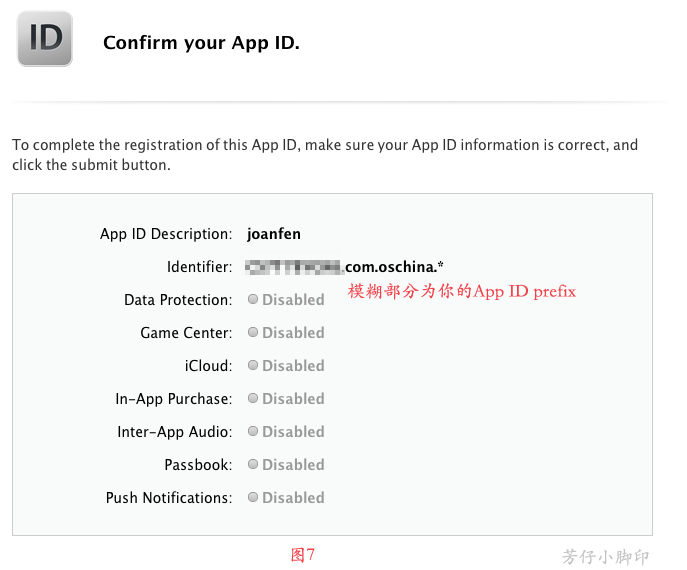
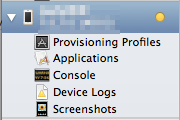
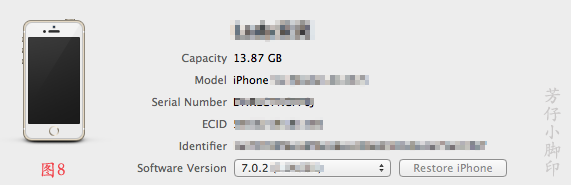

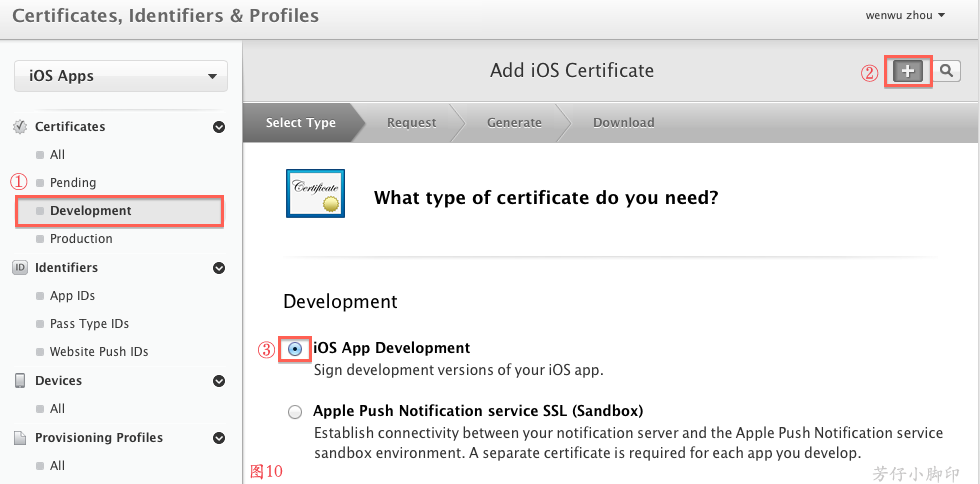

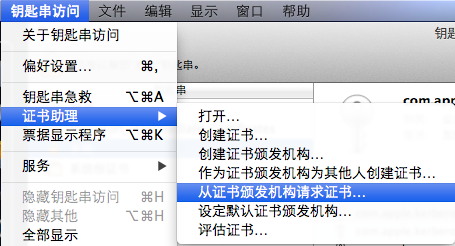
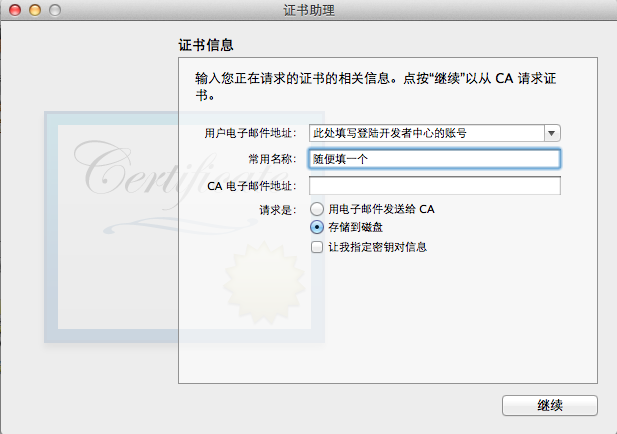
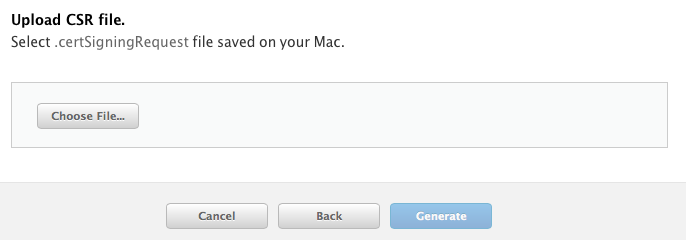
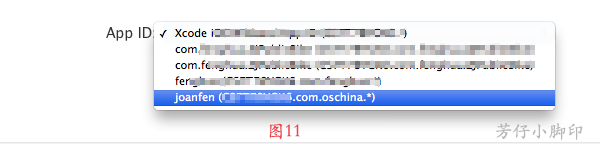
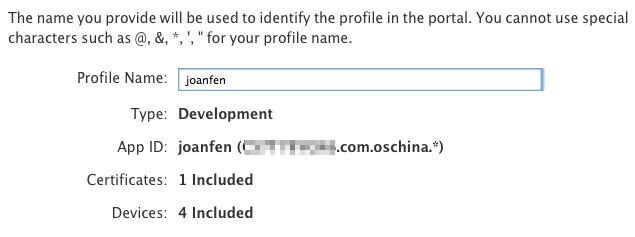
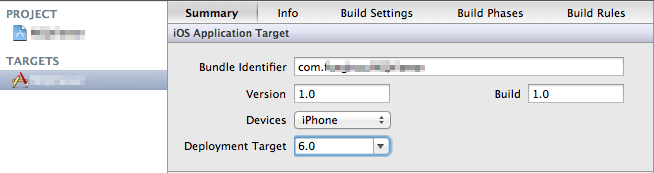

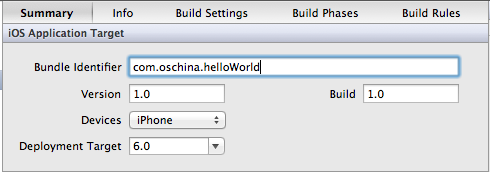














 930
930

 被折叠的 条评论
为什么被折叠?
被折叠的 条评论
为什么被折叠?








